Windows 10'daki kullanışlı Office Uygulaması, en az kullanılan uygulamalardan biridir
Microsoft Office kullanırken en büyük zorluklardan biri, son erişilen tüm belgelerinizi tek bir yerde görüntülemektir. Üzerinde çalıştığınız bir Word belgesi veya e-postanızda eriştiğiniz bir sunum olabilir. (Word)Bunun da ötesinde, ihtiyaç duyduğunuzda uygulamaları bulmak biraz çaba gerektirir. Microsoft , Office Uygulamasını (Office App)Şubat ayında(February) Windows 10'da(Windows 10) tanıttı ve en az kullanılan uygulamalardan biri. Özelliklerinden ve ne kadar kullanışlı olduğundan bahsedeceğim.

Windows 10'da Office Uygulaması
Office'i(Office) yüklediyseniz , tek yapmanız gereken ilgili uygulamalara erişmek olduğundan eminim. Çoğumuzun özlediği şey, Office 365 kurulumunun bir de (Office 365 installation)Office Uygulaması(Office App) eklemesidir . Evet, buna —Ofis denir. Bu yazıda aşağıdaki konuları tartışacağız:
- Gösterge Paneli
- Dosyalara anında erişim
- İş Özellikleri
- Dezavantajları.
Office uygulaması, herhangi bir Office 365(Office 365) aboneliği, Office 2019 , Office 2016 ve Office Online ile çalışır .
1] Office Uygulamalarına(Office Apps) hızlı erişim sağlayan Pano(Dashboard)
Uygulamayı başlattığınızda, size bir pano görünümü verecektir. Üst kısım, Skydrive , Outlook , Word , Excel , Powerpoint , Skype , Takvim(Calendar) ve Kişiler(People) dahil olmak üzere Office uygulamalarına ve hizmetlerine tek tıklamayla erişmenizi sağlar(access to Office applications and services, ) . Hepsi tek bir yerde.
Uygulamalardan herhangi biri listelenmemişse, tam listeyi görüntülemek için menünün altındaki “Tüm uygulamalarınızı keşfedin ” seçeneğine tıklayabilirsiniz.(Explore)
Ayrıca, üstte profil resminizi görmelisiniz. Office uygulamasına bağlı Microsoft hesabıdır . Hesap ayarları bağlantılarına erişmek için üzerine tıklayabilirsiniz.
2] Size ait olan Office dosyalarına anında(Instantly) erişin
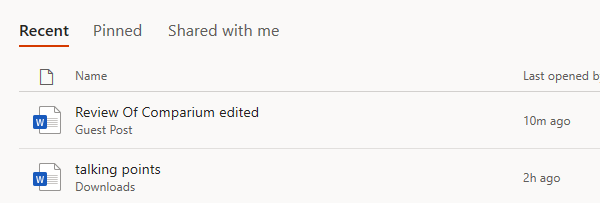
Pano, size ait olan tüm Office belgelerine hızlı erişim sağlar(quick access to all the Office documents) . Uygulama listesinin hemen altında En Son, Sabitlenmiş ve Paylaşılan'a(Recent, Pinned, and Shared) erişebilirsiniz . Bütün bir düzenleme, dosyalara erişmeyi çok daha kolay hale getirir. (rrangement makes accessing files a lot easier.)Farklı uygulamaları açmak ve aramak için harcayacağınız zamandan tasarruf edilecektir.
Yeni bir dosya oluşturmaya ne dersiniz? En üstteki uygulama satırı , aboneliğinize erişiminiz olan herhangi bir dosyayı oluşturabilen Yeni Başlat düğmesini de içerir. (Start New button,)Tüm dosyaları OneDrive'da(files in OneDrive) tutanlar yükle ve aç seçeneğini kullanabilir.
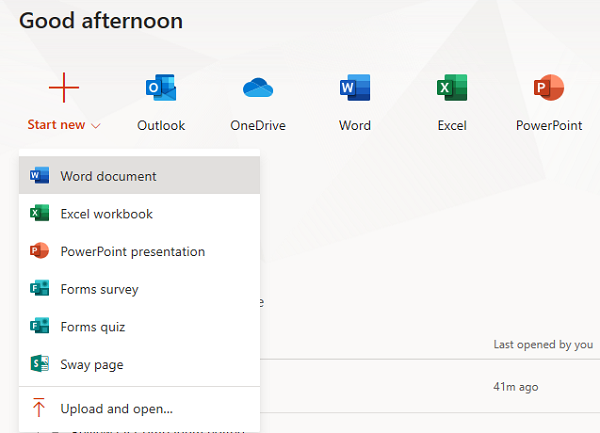
Uygulamalardan herhangi biri bilgisayarınızda yüklü değilse , Office Online'daki web sürümünde açılacaktır; (web version on Office Online;)Aksi takdirde, yerel kurulumda açacaktır.
3] Office Uygulaması(Office App) Windows 10'un İş Özellikleri(Business Features)
Ofis , İş(Business) kullanıcıları arasında da popülerdir ve BT (Office)Yöneticilerinin(Administrators) etkinleştirmeyi seçebilecekleri çeşitli yetenekler vardır .
- Organizasyon markası
- Office uygulaması aracılığıyla AAD kullanan üçüncü taraf uygulamalara erişim
- Microsoft Arama(Microsoft Search) , kullanıcıların kuruluş genelinde belgeleri ve kişileri bulmak için tek bir arama deneyimi kullanabilmesi için.
Bu, bir dezavantaj olduğunu söyledi. İnternet ile ilgili sorun yaşıyorsanız uygulama beklendiği gibi çalışmıyor. Hesap bilgileriniz, en son, sabitlenmiş ve paylaşılan dosyalarınız internetin yokluğunda kaybolur. Sinir bozucu.
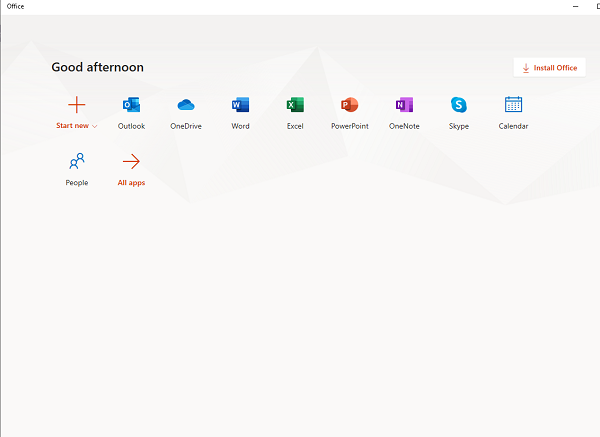
(Office App)Windows 10'daki (Windows 10)Office Uygulaması ayrıca birçok yerde ipuçları, püf noktaları ve öneriler sunar. Tüm uygulamalar vb. öğelerine tıkladığınızda bunları gösterge tablosunda görebilirsiniz.
Office'te yeniyseniz(Office) veya yeni bir şey denemek istiyorsanız, bunları denemenizi şiddetle tavsiye ederim.
Windows 10'da (Windows 10)Office uygulamasını kullanmayı sevip sevmediğinizi bize bildirin .
Related posts
Fotor: Windows 10 için ücretsiz resim Editing App
Windows 10 için taze Paint, kullanımı kolay bir boyama Microsoft Store app
Windows 10 için Download Adobe Reader app Microsoft Store'den
Microsoft Store mevcut Windows 10 için 5 Best Social Media apps
Windows 10 için Time Lapse Creator app Microsoft Store'ten
PowerShell Windows 10'de Microsoft Store apps Nasıl Sıfırlanır?
Best Stealth Games Windows 10 Microsoft Store için
QuickLook app Windows 10'deki dosyaları önizlemek için nasıl kullanılır?
Windows 10 için Microsoft News app nasıl kullanılır?
Kaldırılan uygulamalar, Windows 10'de yeniden başlatıldıktan sonra geri dönmeye devam edin
Windows 10 için Balistik Mini Golf game Microsoft Store'da mevcut
Windows Store'te bulunan Windows 10 için ilk 3 Reddit apps
Download Movie Maker Windows 10 için ücretsiz
Best Fitness apps Windows 10 için
Cortana Show Me uygulaması, Windows 10'yi kullanmak için görsel bir rehber sunar
Vergilerinizi TurboTax app ile Windows 10 ile kolayca dosyalayın
Windows 10'te Backup and Restore Photos Uygulama Ayarları Nasıl Yapılır
İyi Dans Apps Microsoft Store gelen Windows 10 için Dance bilgi için
Windows 10 tarihinde Sound Blaster Card yapılandır ses ayarları
Windows 10 için en iyi Personalization apps Microsoft Store
